
Wil je Smart IPTV installeren op je Smart TV? Als je antwoord ja is, maak het jezelf dan gemakkelijk. In deze handleiding laten we je zien hoe je de app kunt installeren Smart IPTV op een Samsung Smart TV via USB. Mis het niet!
Als je een Smart-TV hebt merk Samsung Je hebt zeker gemerkt dat je deze app niet kunt downloaden vanuit de officiële winkel. Een paar maanden geleden is deze app uit de winkel verwijderd, maar je kunt hem nog steeds blijven gebruiken op je smart-tv.
Als u de app niet heeft gedownload en deze op uw apparaat wilt installeren, kunt u nog steeds andere snellere en betrouwbaardere opties kiezen. Gaat over installeer Smart IPTV op Samsung Smart TV.
Met installatie via USB kunt u geheel gratis van deze app genieten. Ook als u een ander alternatief wilt proberen kijk naar gratis tv-kanalen, Wij nodigen u uit om ons bericht over te bezoeken hoe Kodi op Smart TV te installeren. Je gaat het geweldig vinden!
Wat is slimme IPTV?
Toepassingen om gratis online tv te kijken winnen aan populariteit sinds de komst van Smart TV's, waarvan het besturingssysteem ons in staat heeft gesteld om als nooit tevoren van multimedia-inhoud te genieten.
Eén van de meest gewilde en geïnstalleerde apps op smart TV’s is Smart IPTV, een app speciaal ontworpen voor werken op Smart TV. Daarin kunnen we een groot aantal tv-kanalen bekijken die via internet worden uitgezonden.
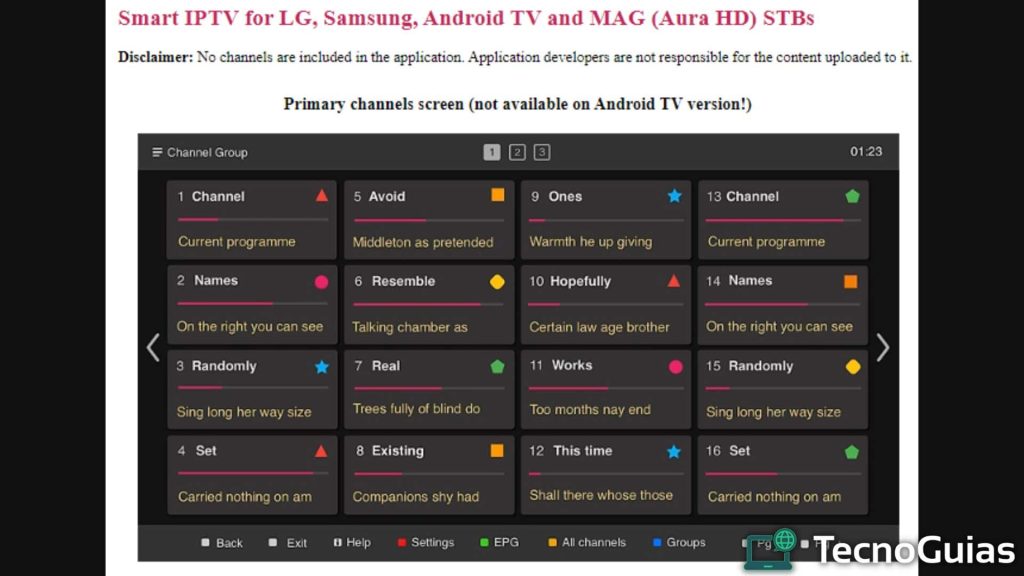
Binnen Smart TV vindt u allerlei soorten programma's, van sport tot beste entertainmentkanalen betaald zoals HBO. Een van de redenen waarom het zo populair is, is vanwege het gebruiksgemak.
Nadat de app is gedownload, moet u de applicatie activeren vanaf de officiële website. Maar hier zullen we iets meer moeten betalen 5 euro om levenslang van de applicatie te genieten, zonder abonnementen te betalen.
Wil geen geld uitgeven aan het betalen van de Slimme IPTV-app? Met installatie via USB kunt u de applicatie verkrijgen zonder een cent uit te geven.
- Dit kan je interesseren!: IPTV-lijsten Spanje bijgewerkt 2024
Installeer Smart IPTV op een Samsung Smart TV via USB Free
Voorheen kon elke gebruiker downloaden van de Samsung-marktplaats de officiële Smart IPTV-app. Dit werd een van de meest populaire en gewilde applicaties om op smart TV te installeren.
Hoewel het waar is dat er een groot aantal IPTV-toepassingen voor bestaante installeren op Samsung Smart TV, de meeste zijn zeer beperkt, ze hebben een niet erg complete interface en de zenderlijst laat veel te wensen over.
Daarom blijft het voor ons een van de beste opties om Smart IPTV te installeren op zoek naar een ander alternatief. Hoewel je de app niet kunt downloaden en installeren directe manier, Hier laten we zien hoe je dat kunt doen USB.
Om het op de juiste manier te doen en koste wat kost ongemak te voorkomen, moet u rekening houden met de model van uw Samsung-televisie.
Smart Tizen TV-modellen KMNQRT
Dit zijn de Samsung Smart TV-modellen die gebaseerd zijn op het Tizen TV-besturingssysteem. Om de app op deze modellen te installeren, moet u dit doen download Smart IPTV-apk en pak het bestand uit op een USB
Zodra het bestand is uitgepakt in de hoofdmap van de USB, zou een map met de naam “userwidget” moeten verschijnen en binnenin twee bestanden met de naam “SmartIPTV.tmg” en “Widget.licentie”.
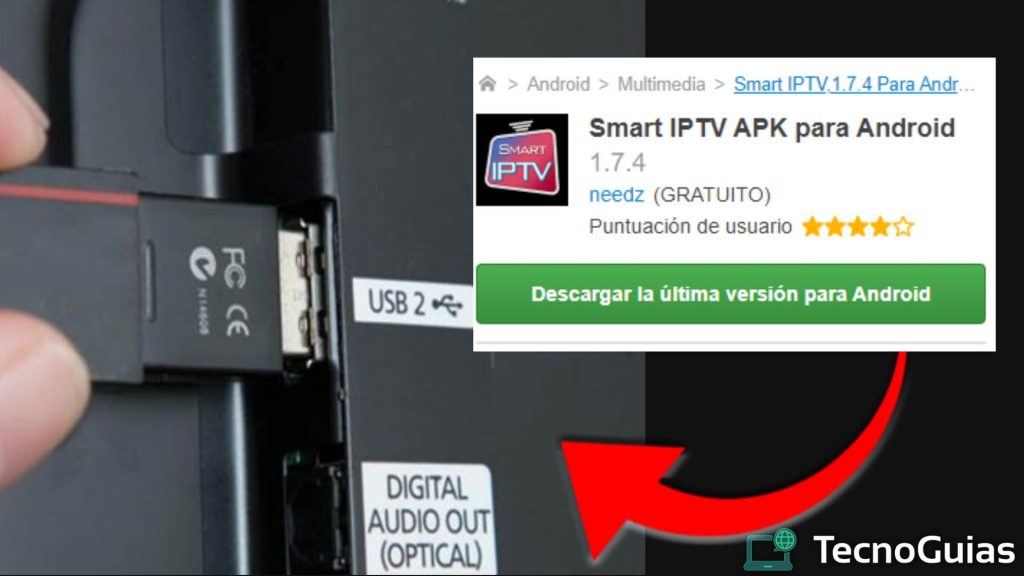
Dit is de map die u naar de USB moet kopiëren om deze op de Samsung Smart TV te kunnen installeren.
Sluit de USB aan op de Samsung Smart TV en schakel deze in. Er zou een waarschuwing moeten verschijnen die u meldt dat dit het geval is heeft de app geïnstalleerd. Smart IPTV zou moeten verschijnen in het gedeelte "Mijn apps" van de Smart TV, waar u ze naar het televisiedashboard kunt sturen om later de USB te verwijderen.
Smart IPTV op de Samsung J-serie
Bij modellen uit de Samsung J-serie moet u dit eerst doen schakel automatische app-update uit als u niet wilt dat de toepassing bij elke afsluiting wordt verwijderd.
Het is heel gemakkelijk, je hoeft alleen maar naar toe te gaan “Menu” – “Smart Hub” en vervolgens naar de App Auto Update, die u moet deactiveren.
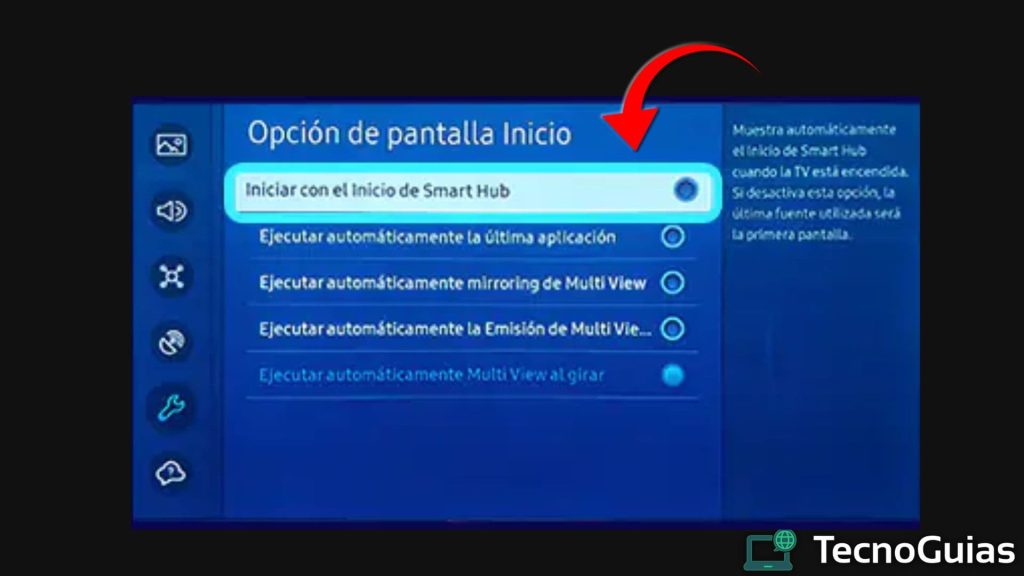
Modellen zonder Tizen TV (E-ES-FH-HU-J4-J52)
Deze Samsung modellen beschikken niet over een Tizen TV besturingssysteem waardoor je deze op verschillende manieren kunt installeren. In dit geval moet u de Orssay-versie van Smart IPTV downloaden en deze uitpakken naar een USB.
Nu zou u een map moeten hebben met de naam Smart IPTV, waar u nog een submap zult vinden met de naam "app_icons" en een reeks bestanden. Kopieer en plak dit map in de root vanaf de USB-stick, sluit nu de USB aan op de tc en zet hem aan.
Wacht een paar seconden totdat de installatie op het apparaat. Kijk nu in het apps-gedeelte en zoek naar de nieuwe applicatie, zonder de USB te verwijderen.
Het komt vaak voor dat op bepaalde Samsung smart TV-modellen de app daarna verdwijnt verwijder de USB-stick, Controleer het dus zodra het is geïnstalleerd.
Ja Smart IPTV kan niet worden geïnstalleerd op Samsung Smart TV met het Orsay-besturingssysteem, dan moet u proberen de app te installeren vanuit de ontwikkelaarsmodus.
- Mogelijk bent u geïnteresseerd in: Gratis IPTV Colombia-lijsten 2024
Is het moeilijk om Smart IPTV op Samsung Smart tv te installeren?
Net als elke andere app, installeer Smart IPTV Er is niets ingewikkelds aan. U hoeft er alleen maar voor te zorgen dat u een applicatie downloadt die compatibel is met het tv-model.
Voordat u Smart IPTV via USB op een Samsung Smart TV installeert, moet u een USB-stick hebben geformatteerd FAT32-formaat en u moet de mappen uitpakken voordat u ze op de USB opslaat. Het wordt ook aanbevolen dat het geheugen naast de app geen andere bestanden bevat.
Als u al deze aanbevelingen in de praktijk brengt, zult u zeker geen problemen ondervinden bij het installeren van de applicatie. Voor het geval u daartoe niet in staat bent installeer de app vanaf de USB, dit komt omdat dit niet de juiste versie is voor uw tv.
Hoe weet ik wat het besturingssysteem van mijn Smart TV is?
Als je niet zeker weet wat de besturingssysteem van uw Smart TV, Wat u moet doen, is naar het instellingen- en systeeminformatiepaneel gaan, waar u relevante apparaatgegevens vindt.
Als je erin zoekt “Apparaatvoorkeur” – “Over” – “Versie” Je ziet welk Android-besturingssysteem je televisie heeft. Dit is van groot belang wanneer installeer Smart IPTV op Smart TV op een Samsung via USB.
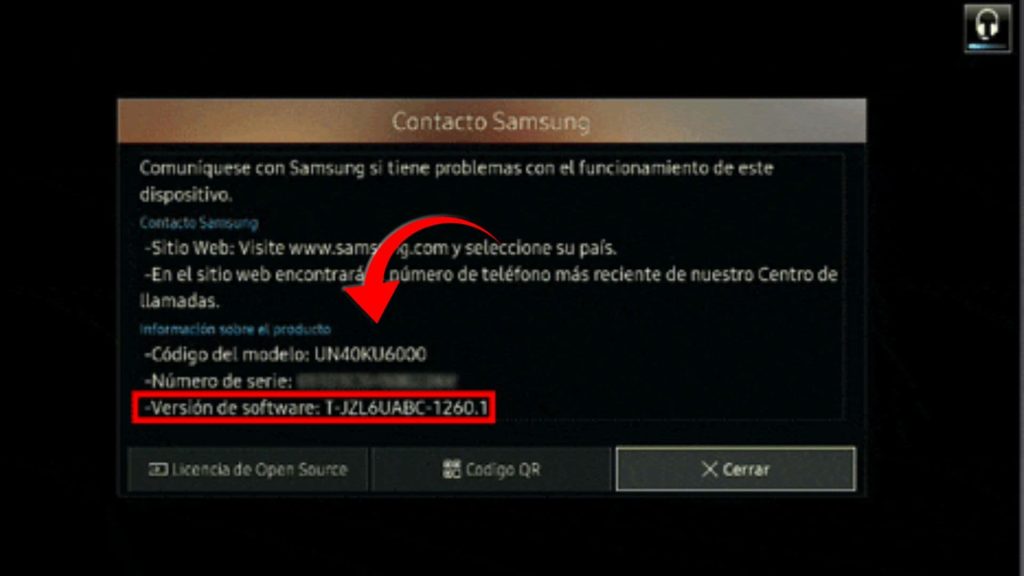
Slimme IPTV-installatie op Samsung Smart TV
Nu je Smart IPTV op de Smart TV hebt geïnstalleerd, is het tijd om deze te configureren, alleen als je het maximale uit de app kunt halen met des beste IPTV-lijsten. Wanneer u begint, vindt u een enigszins complex menu dat u naar wens moet configureren.
De secties die we vinden zijn:
- Scherm Primaire kanalen laden: In deze sectie kunt u een lijst met primaire kanalen laden. Als u de optie uitschakelt, kunt u kanaalgroepen maken.
- Groepen wijzigen: U kunt de toetsen configureren om het bladeren door uw IPTV-lijsten te wijzigen.
- Afspeellijst opnieuw laden bij het starten: Definieer de frequentie waarmee de kanalen worden bijgewerkt bij het starten van de app. U kunt deze ook zo configureren dat dit automatisch gebeurt.
- Gele knop in afspeelmodus: Configureer het gedrag van de gele knop tijdens het afspelen, wijzig de resolutie en activeer de klok.
- Aanpassing van de tv-tijd: Stel de tijd in de app in. Stelt de bufferopslagtijd vóór het afspelen in van 1 seconde tot 10.
- EPG-tekstkleur: In deze sectie kunt u de kleur van de EPG-tekst van de kanalen.
- Thema kleur: Verander de kleur van de schermen binnen de applicatie
- DVB-T/C/S-kanalen toevoegen: Voeg DVB-kanalen toe.
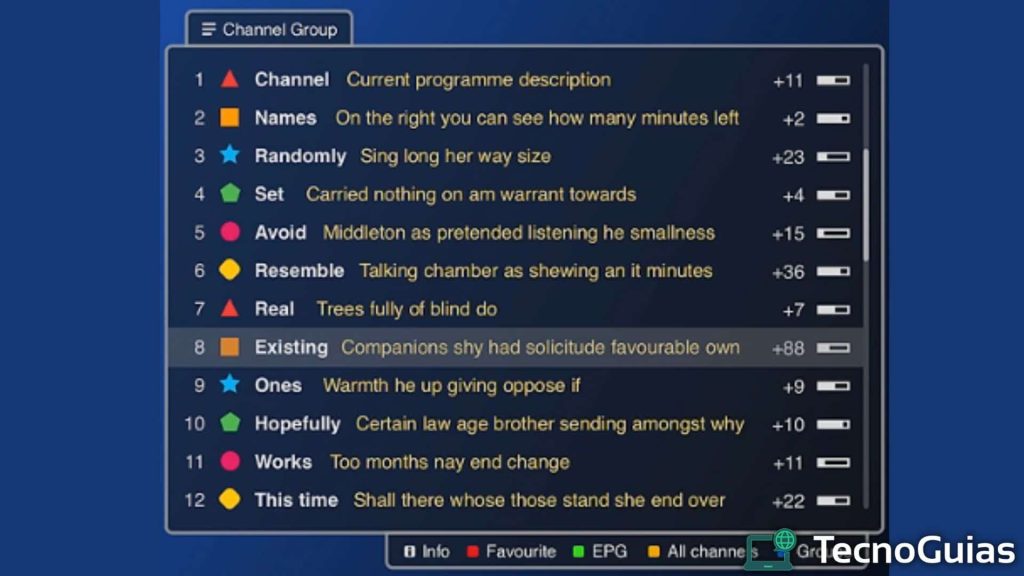
Laatste tips over slimme IPTV
Als u zo ver bent gekomen, komt dat omdat u alleen nog maar hoeft te genieten van Smart IPTV op uw Samsung Smart TV. Als je de beste IPTV-lijsten wilt krijgen waar je zeker je favoriete kanalen zult vinden, raden we je aan onze post te bezoeken Bijgewerkte M3U IPTV-lijsten.
In deze gids vindt u een grote lijst met online televisiekanalen, met verschillende thema's en inhoud, waarmee u lijsten kunt uploaden naar Smart IPTV en deze op uw Smart TV kunt bekijken.
Hiermee sluiten we dit bericht af, we hopen dat het u heeft geholpen. Als u vragen of suggesties heeft, nodigen wij u uit om ons dit te laten weten in het opmerkingenveld.